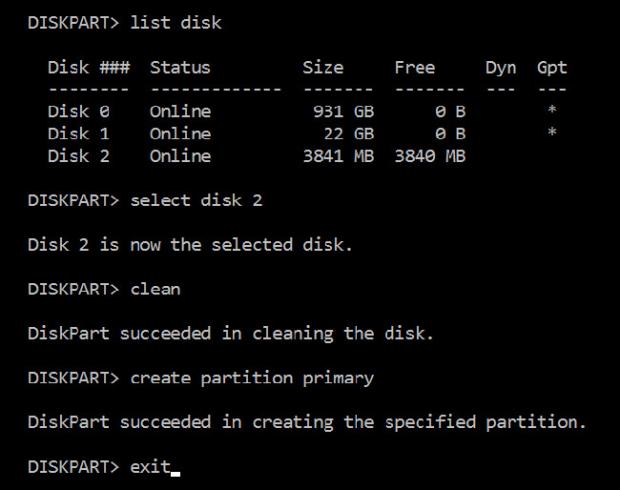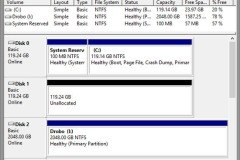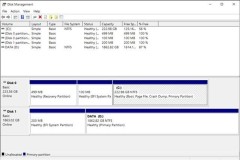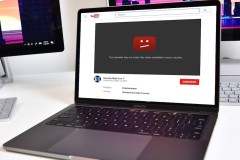Nhưng gần đây tôi đã gặp phải một vấn đề kỳ lạ: Ổ USB 4 GB của tôi đột nhiên biến thành ổ USB 100 MB. Tôi đã mất phần rất lớn dung lượng lưu trữ. May mắn thay là tôi đã tìm ra cách fix chúng, và nếu bạn gặp trường hợp tương tự, hãy yên tâm rằng cách fix lỗi này đơn giản đến ngạc nhiên. Hóa ra các phân vùng ổ USB đã bị xáo trộn khiến hầu hết các ổ 'không được phân vùng' và không thể truy cập. Điều đó có thể xảy ra với ổ USB của bạn. Để khắc phục điều này, cần cài đặt lại các phân vùng trên ổ USB và 'phân vùng lại' dung lượng lưu trữ USB như mới và duy nhất. Trước khi thực hiện, sao lưu dữ liệu của bạn! Thực hiện các bước sau sẽ xóa hoàn toàn ổ USB. Và hãy chú ý đến bước thứ 4 nếu bạn không muốn vô tình xóa nhầm! Bước 1. Trong Start Menu, tìm kiếm và chạy diskpart. Bước 2. Gõ “List disk” để xem tất cả dung lượng ổ hiện có trên hệ thống của bạn. Bước 3. Cắm ổ USB và nhập lại cụm từ “List disk”. Ghi lại dung lượng mới được liệt kê. Bước 4. Gõ “select disk #” địa chỉ # tương ứng với dung lượng ổ USB của bạn. Bước 5. Gõ “Clean” để xóa dung lượng của tất cả phân vùng Bước 6. Gõ “Create partition primary” để tạo phân vùng mới với dung lượng chưa được phân vùng Bước 7. Gõ “Exit” để kết thúc. Nếu thực hiện theo đúng các bước trên, ổ USB của bạn sẽ trở lại trạng thái bình thường: một phân vùng duy nhất với tất cả dung lượng trên ổ được sắp xếp và sử dụng đúng cách. Không còn dung lượng bị “thất thoát” nữa!
Hướng dẫn khôi phục dung lượng USB bị mất
Nhưng gần đây tôi đã gặp phải một vấn đề kỳ lạ: Ổ USB 4 GB của tôi đột nhiên biến thành ổ USB 100 MB. Tôi đã mất phần rất lớn dung lượng lưu trữ. May mắn thay là tôi đã tìm ra cách fix chúng, và nếu bạn gặp trường hợp tương tự, hãy yên tâm rằng cách fix lỗi này đơn giản đến ngạc nhiên. Hóa ra các phân vùng ổ USB đã bị xáo trộn khiến hầu hết các ổ 'không được phân vùng' và không thể truy cập. Điều đó có thể xảy ra với ổ USB của bạn. Để khắc phục điều này, cần cài đặt lại các phân vùng trên ổ USB và 'phân vùng lại' dung lượng lưu trữ USB như mới và duy nhất. Trước khi thực hiện, sao lưu dữ liệu của bạn! Thực hiện các bước sau sẽ xóa hoàn toàn ổ USB. Và hãy chú ý đến bước thứ 4 nếu bạn không muốn vô tình xóa nhầm! Bước 1. Trong Start Menu, tìm kiếm và chạy diskpart. Bước 2. Gõ “List disk” để xem tất cả dung lượng ổ hiện có trên hệ thống của bạn. Bước 3. Cắm ổ USB và nhập lại cụm từ “List disk”. Ghi lại dung lượng mới được liệt kê. Bước 4. Gõ “select disk #” địa chỉ # tương ứng với dung lượng ổ USB của bạn. Bước 5. Gõ “Clean” để xóa dung lượng của tất cả phân vùng Bước 6. Gõ “Create partition primary” để tạo phân vùng mới với dung lượng chưa được phân vùng Bước 7. Gõ “Exit” để kết thúc. Nếu thực hiện theo đúng các bước trên, ổ USB của bạn sẽ trở lại trạng thái bình thường: một phân vùng duy nhất với tất cả dung lượng trên ổ được sắp xếp và sử dụng đúng cách. Không còn dung lượng bị “thất thoát” nữa!
TIN LIÊN QUAN
Làm thế nào để xóa một phân vùng trên ổ đĩa cứng Windows?
Vì một lí do nào đó, chẳng hạn nếu không muốn sử dụng một phân vùng trên ổ đĩa cứng hoặc phân vùng bị lỗi buộc bạn phải xóa phân vùng đó đi, khi đó bạn có thể thực hiện theo các bước dưới đây để xóa một phân vùng trên ổ đĩa cứng.
Hướng dẫn đặt mật khẩu bảo vệ USB của bạn một cách dễ dàng
Thật không may, bạn không thể đặt mật khẩu bảo vệ cho USB của mình như bạn làm với máy tính hay điện thoại. Các công cụ bảo vệ dữ liệu của bạn đều hoạt động với sự mã hóa. Nếu bạn không muốn đầu tư vào một ổ đĩa flash bảo mật với mã hóa phần cứng
Cách xóa phân vùng ổ cứng trong Windows
Xóa phân vùng ổ cứng trong Windows giúp giải phóng dung lượng cho các chương trình khác của bạn trên một ổ cứng cụ thể hoặc chuẩn bị cho máy tính của bạn mở rộng phân vùng khác.
Không gộp được ổ cứng trong Win 10: Nguyên nhân và cách khắc phục
Không gộp được ổ cứng trong Win 10 thường là do các phân vùng ổ cứng không đặt cạnh nhau hoặc bạn chưa định dạng ổ cứng đúng cách.
Những phần mềm quản lý phân vùng ổ cứng miễn phí tốt nhất
Nếu bạn là một người dùng năng cao và sử dụng máy tính để khởi động 2 hoặc 3 hệ điều hành khác nhau thì có lẽ bạn không thể không chia nhỏ ổ đĩa SDD và HDD thành các phần vùng nhỏ.
Phân biệt MBR Partition và GPT Partition
Từ win 8 đổ đi, Microsofts đưa ra 2 cấu trúc phân vùng MBR (MBR Partition ) hay GPT (GPT Partition). Vậy giữa MBR Partition và GPT Partition có gì khác nhau. Và lựa chọn chuẩn nào để thiết lập?
Extention F*uck YouTube: tiện ích giúp bạn xem được những video bị khoá vùng trên YouTube
Để xem các video bị khoá khu vực, trước đây chúng ta thường dùng VPN, nhưng bây giờ đã có tiện ích mở rộng cho Chrome tự động giúp bạn làm việc này.
Lệnh bdehdcfg trong Windows
Lệnh bdehdcfg chuẩn bị một ổ cứng với các phân vùng cần thiết cho mã hóa ổ đĩa với BitLocker. Hầu hết các cài đặt của Windows 7 sẽ không cần phải sử dụng công cụ này.
THỦ THUẬT HAY
Sửa lỗi “We Couldn’t Create a New Partition” trong quá trình cài đặt Windows 10
Đôi khi trong quá trình cài đặt, Windows 10 có thể hiển thị một thông báo lỗi “We couldn’t create a new partition or locate an existing one”. Lỗi có thể xảy ra vì bất kỳ nguyên nhân nào đó, ngay cả trên ổ SSD và HDD.
Biến hoá cho "tai thỏ" của iPhone X với ứng dụng Custom Notch
Mặc dù vậy, nó cũng khiến cho người dùng cảm thấy khó chịu trong quá trình sử dụng, thậm chí là có phần dư thừa trên màn hình thiết bị.
Hướng dẫn cách cài đặt Java cho máy tính
Chúng ta có thể thấy rõ nhất vai trò của Java khi chơi các game dạng như Minecraft và lỗi Java trên Minecraft là một trong những lỗi cực kỳ phổ biến. Vì vậy, việc cài Java lên máy tính cũng là một cách sửa lỗi Java
Apple đang bình chọn Cut the Rope: Magic là Free App of the Week, mời các bạn tải về
Cut the Rope là tựa game quá nổi tiếng và thu hút hàng triệu người chơi qua các phiên bản khác nhau. Hiện, phiên bản Cut the Rope: Magic đang được Apple chọn làm Free App of the Week, nghĩa là trong vòng 7 ngày tới bạn
Tổng hợp phím tắt thông dụng trên Skype
Tuy nhiên, rất nhiều người thường xuyên sử dụng Skype, nhưng lại không hề hay biết Skype cũng hỗ trợ những phím tắt như bao ứng dụng khác, giúp người dùng thao tác nhanh hơn, thuận tiện hơn.
ĐÁNH GIÁ NHANH
Đánh giá Dell Vostro 3568: Cấu hình khá nhưng giá cả vừa phải
Bước sang năm 2018 thì có vẻ như thiết kế vỏ nhựa của thương hiệu Mỹ với màu đen từ đầu đến chân của Vostro 3568 vẫn chưa lỗi thời. Tuy không quá bắt mắt hay như vỏ kim loại nhưng Vostro 3568 vẫn mang một vẻ gì đó khá
Đánh giá nhanh Xiaomi Redmi 4X: Hoàn thiện tốt, cấu hình mạnh mẽ!
Redmi 4X có thể khiến bạn bất ngờ vì vóc dáng nhỏ gọn hơn các smartphone có màn hình 5 inch khác, chỉ lớn hơn một chút so với một số máy kích thước màn hình 4.7 inch như Galaxy A3 2017.
Đánh giá nhanh Xiaomi Mi Max 3: Màn hình lớn, tuổi thọ pin tuyệt vời
Xiaomi đã thành công trong thị trường điện thoại màn hình lớn và năm nay, họ giới thiệu Mi Max 3 với kích thước màn hình to hơn 6.9 inch. Nhiều người có thể lo ngại vì kích thước lớn như vậy, nhưng với thiết kế màn